インスタアカウント削除ページはどこ?iPhoneでの退会方法を解説!エラーになる理由や対処法もご紹介
Instagram(インスタグラム)のアカウントを削除するページは、プロフィール画面からでは分かりにくいですよね。そこで今回は、iPhoneアプリやブラウザからアカウントを削除する手順についてご紹介していきます。エラーになる、消えないときの対処法や、注意点などについても解説しています。
 イチオシスト
イチオシスト
※記事内で紹介した商品を購入すると、売上の一部が当サイトに還元されることがあります。
iPhoneのインスタアカウント削除ページはどこ?

画像引用:Instagram公式
Instagram(インスタグラム)をさまざまな事情で退会したい、辞めたいという人も少なくないはず。しかし、アプリをアンインストールしただけではアカウント削除はされません。
アカウントを削除する場合は、iPhoneアプリやブラウザのInstagramのアカウント削除ページから手続きをする必要があります。こちらの記事では、iPhoneアプリやブラウザからInstagramのアカウントを削除する方法や注意点などを解説していきます。
【最新】iPhoneでインスタアカウントを削除する方法
InstagramのアカウントはiPhoneからでも削除することができます。アプリからの方法とブラウザからの方法についてご紹介していきます。
iPhoneアプリから削除する方法
1.まずは、Instagramのマイページに移動し、右上にあるハンバーガーメニューから、「アカウントセンター」を開きます。
.jpg)
アカウントセンターを開く
2.「個人の情報」または「アカウント」から「アカウントの所有権とコントロール」を開きます。
.jpg)
「アカウントの所有権とコントロール」開く
3.「利用解除または削除」を選択し、削除したいアカウントを選択します。
.jpg)
削除したいアカウントを選択する
4.「アカウントの削除」を選択し「次へ」をタップ、次のページでアンケートに回答し「次へ」をタップします。
.jpg)
削除の理由を応えて次へ
5.次のページでは個人データのダウンロードや転送、削除ではなく利用停止にするといった処理をすることができます。必要な処理が無い場合は、下にスクロールして「次へ」をタップし、Instagramのパスワードを入力します。
.jpg)
個人データのダウンロードや利用停止への切り替えなどを行えます
6.「アカウントの完全削除を確認」の項目を確認したら「アカウントを削除」ボタンを押して完了です。
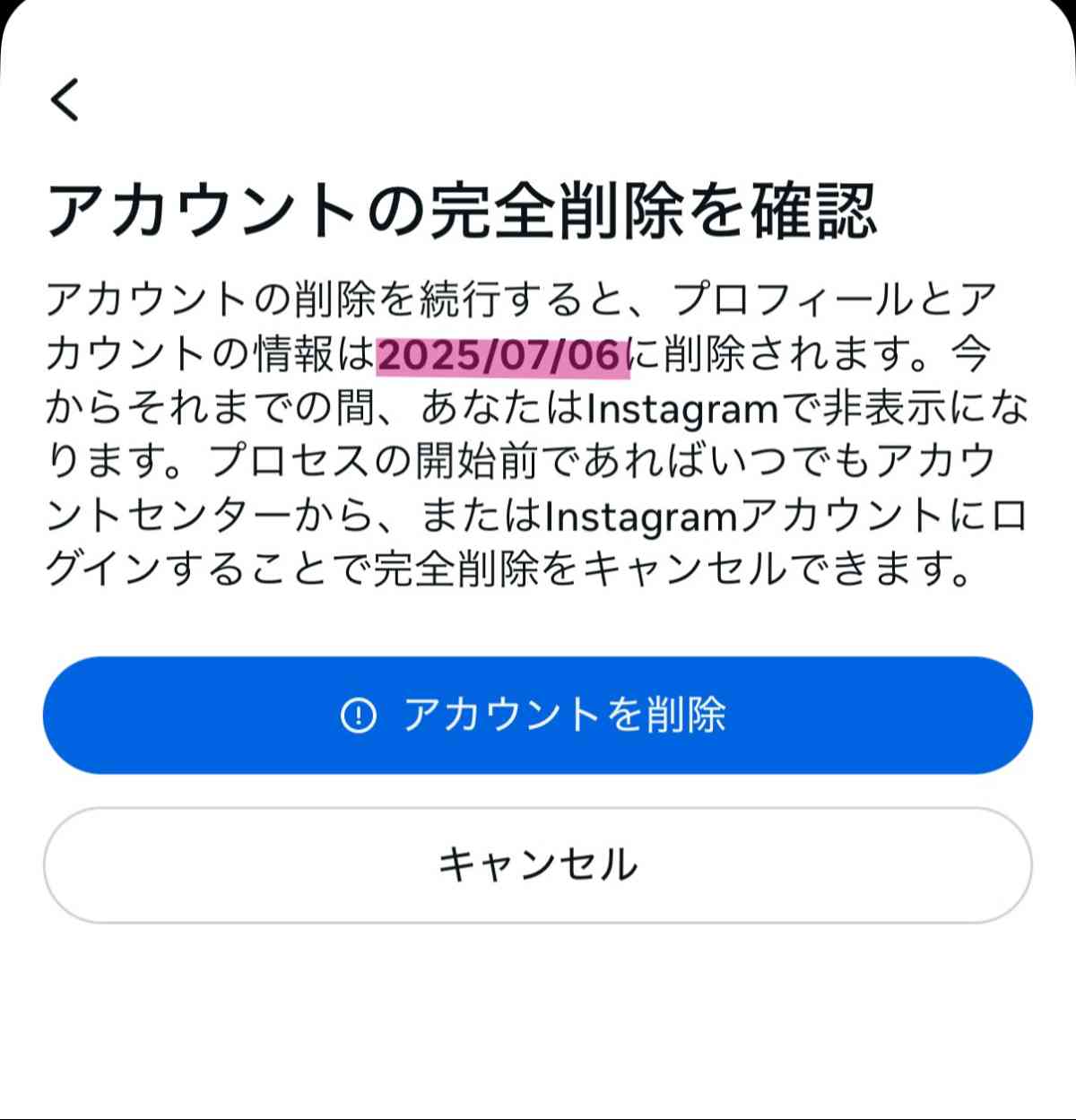
アカウントの完全削除は1か月後になる
ブラウザから削除する方法
1.ブラウザでInstagramのアカウント削除ページを開きます。
2.ID・パスワードを入力し、ブラウザ版のInstagramにログインします。
3.後の手順はアプリと同じく「利用解除または削除」から削除したいアカウントを選択し、削除の理由についてのアンケートに回答します。
.jpg)
ブラウザ版のInstagramにログイン
4.データのコピーや、利用停止への変更が必要でなければ「次へ」をタップし、パスワードを入力、「アカウント削除」で完了です。
iPhoneでインスタアカウントを削除する際に注意すること
Instagramのアカウントを削除しても30日間は完全に削除されません。また利用停止とは違いデータが完全に削除されてしまいます。
手続き後30日間は完全削除されない
Instagramのアカウントは、削除の手続きをしても30日間は完全に削除されず猶予期間としてデータが残ります。「やっぱりアカウントを残したい」と思った際は、猶予期間であれば再ログインをすることで削除をキャンセルすることができます。
完全に削除すると同じアカウントの復旧や使用ができなくなる
Instagramをやめたいときは、アカウントの削除か、アカウントの利用解除(一時停止)を選択できます。アカウントの利用解除(一時停止)の場合は再ログインすることで復旧することができますが、削除をした場合は二度と同じアカウントを復旧できません。
プロフィール、写真、動画、コメント、「いいね!」、フォロワーが完全に削除され、ユーザーネームの再取得も他の人に使われてしまった場合はできません。
| アカウント復活 | データ | ユーザーネームの再取得 | |
| アカウントの「削除」 | × | 全てのデータが消える | × |
| アカウントの「利用解除(一時停止)」 | 〇 | データは保存され復旧できる | 〇 |
写真や投稿などのバックアップをとっておく
削除したアカウントのデータは30日間を過ぎると完全に削除され、二度と見ることができなくなります。端末に残っていない写真などがある場合はアカウントを削除する前にバックアップをとってダウンロードしておきましょう。バックアップの作業は、アカウント削除をする際に選択できます。
インスタアカウントを削除すると他ユーザーからはどう見える?
Instagramのアカウントが完全に削除されるまでの間は、プロフィール画面やDMの画面を見ても他の人からは「ユーザーが見つかりませんでした」と表示されます。DMの履歴から削除したアカウントを見ると、プロフィール画像が削除されグレーの表示で見えます。
また、タグ付けされた投稿の場合は、タグの部分をタップしても画面は遷移しません。
インスタアカウントの削除に関するQ&A
インスタアカウントを削除したのにリストから消えないのはなぜ?
Instagramのアカウントは削除申請をしても30日間は完全削除されません。場合によっては完全削除に90日がかかるケースもあります。
しばらくたっても削除されない場合は、削除したいアカウントにログインし、「アカウントセンター>パスワードとセキュリティー>保存済みのログイン情報をOFF」にすることでリストから削除されます。
.jpg)
Instagramの「パスワードとセキュリティー」から設定する
インスタアカウントが削除できない!エラーになる原因は?
Instagramのアカウント削除でエラーが発生する原因として考えられるのは、間違ったパスワードを入力している、アプリの不具合が考えられます。
また、Facebookで二段階認証をしている場合は、ログインする際にFacebookからの認証が必要になります。ページのお知らせ欄に、承認を求めるメッセージが届きますのでアプリをインストールしておくとスムーズです。
Androidのスマホでもインスタアカウントは削除できる?
AndroidのスマホでもiPhoneと同じ手順でアカウントを削除することができます。
インスタアカウントはiPhoneならアプリで削除できる!
今回は、Instagramのアカウントを削除する方法について解説しました。アカウントは削除してしまうと二度と元に戻すことができません。また同じアカウントを使うかもしれない場合は、削除ではなくアカウントの「利用解除(一時停止)」を検討してみるのもいいですね。iPhoneアプリから削除するページが見当たらない場合は、ブラウザのInstagramのアカウント削除ページから試してみてください。
※記事内における情報は原稿執筆時のものになります。
※記事内容は執筆時点のものです。最新の内容をご確認ください。





